İletiler
İletiler, öğrencilerinizle iletişimde kalmanın ve eğitim deneyimlerini daha kişisel hâle getirmenin yararlı bir yoludur. Öğrencilere ileti göndererek doğrudan bilgilere göre hareket etmeniz edebileceğiniz çeşitli erişim noktaları da vardır. Örneğin, değerlendirmeyi geç gönderen bir öğrenciye doğrudan değerlendirmenin Öğrenci Etkinliği sayfasından ileti gönderebilirsiniz.
Siz ve öğrencileriniz birbirinize, birden çok kişiye ya da tüm sınıfa ileti gönderebilirsiniz. İleti faaliyetleri sistem sınırları içinde saklanır. Bu nedenle, e-posta adreslerinin yanlış ya da eski olabileceğinden kaygılanmanıza gerek yoktur.
Kurumunuz, Blackboard'deki iletilerle ilgili seçeneklerinizi kontrol eder ve iletileri tamamen devre dışı bırakabilir. Bazı kurumlar iletilerle ilgili kararları kurs seviyesinde vermenize izin verir. Kurumunuz iletilerin kurs düzeyinde denetlenmesine izin veriyorsa Kurs Ayarlarınıza giderek ileti ayarlarını düzenleyebilirsiniz. Kursunuzdaki iletilerle ilgili aşağıdaki sınırlamaları ayarlayabilirsiniz:
Öğrenciler, kurslarındaki herhangi birine ileti gönderebilir
Öğrenciler, yalnızca gruplarındaki eğitmenlere ve öğrencilere ileti gönderebilir
Öğrenciler sadece eğitmenlere ileti gönderebilir
Öğrenciler yalnızca iletilere yanıt verebilir
Tüm iletileri kapatılabilir: bu durumda, tüm iletiler yalnızca e-posta ile gönderilir
Not
Bu bilgiler, organizasyonlar için de geçerlidir.
Tüm kurslar için iletiler
Eğitmen olarak, tüm öğrencilere önemli teslim tarihleri ve program değişiklikleriyle ilgili iletileri hızlı şekilde gönderebilirsiniz.
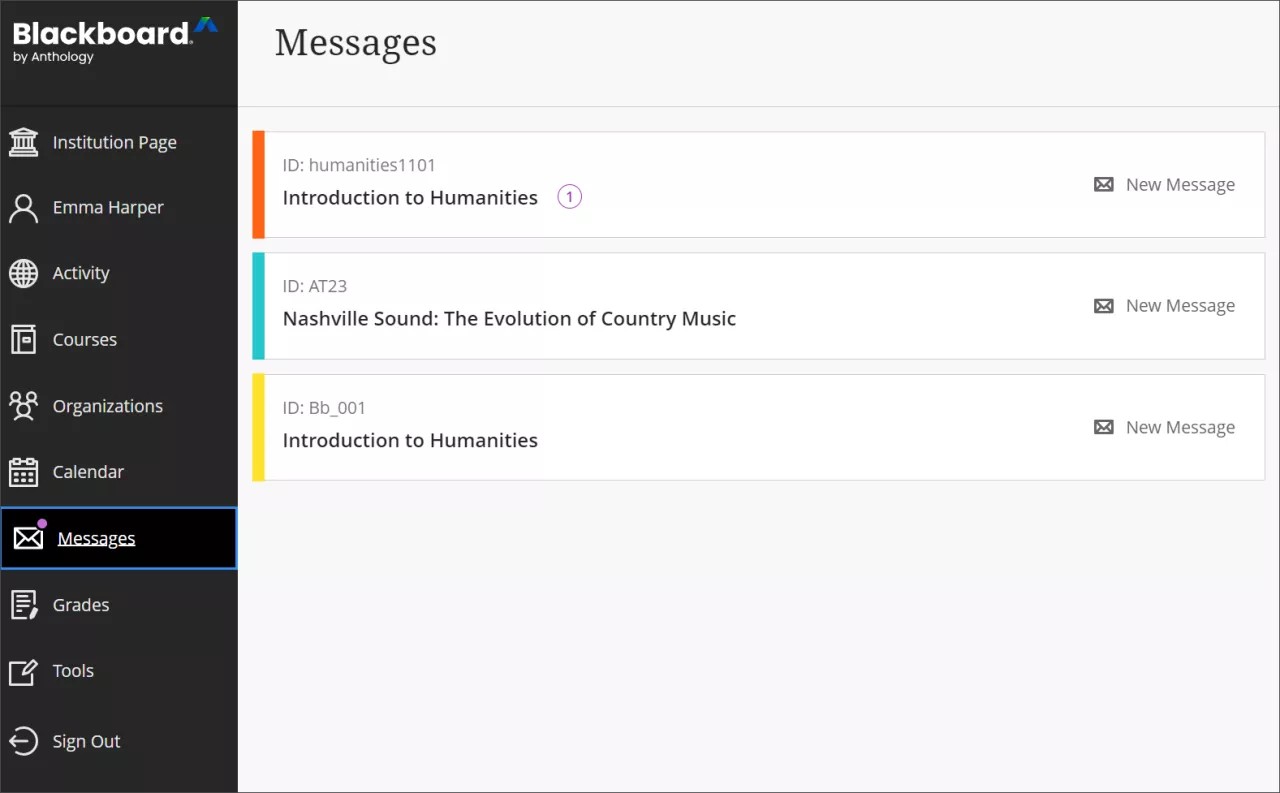
Hiçbir şeyi kaçırmayın. İletilere bu sayfadan ulaşabilirsiniz. Okunmamış iletiler, kırmızı daire içindeki bir sayı ile gösterilir ve üstte görünür.
İletilerinize geçin. Kursunuzdaki yeni ve mevcut tüm iletileri görüntülemek için bir kurs kartı seçin. Kursunuzdaki iletileri silebilirsiniz.
Paylaşmaya hazır mısınız? Bir veya birden fazla kişiye, bir gruba ya da sınıfa ileti göndermek için Kurslar sayfasında kursunuzun yanında bulunan Yeni İleti simgesini seçin. Yazmaya başlayın, alıcı adları açılacaktır.
Okunmamış ileti bildirimleri
Ayırt edilebilir bir sayı ifadesi, alınan yeni iletileri vurgular. Temel gezintideki İletiler sayfasını seçtiğinizde, kırmızı renkli sayı ifadesi dikkati dağıtmaması için kırmızı renkli bir kutucuk simgesine dönüşür. Bu sayfadan ayrıldığınızda, sistem, artık yeniden okunmamış ileti sayısını gösterir. Okunmamış iletiler içeren kurslar, İletiler sayfası listesinin başında görünür.
Kurs içindeki iletiler
Bir kursta, İletiler sayfasını seçin. Sahip olduğunuz okunmamış iletilerin sayısı kırmızı bir daire içinde gösterilir. Tüm kurs iletileriniz ve yanıtlarınız İletiler sayfasındadır. Tüm listeye kolayca gözatabilir ve bir iletiyi açarak tüm yanıtları okuyabilirsiniz.
Okunmamış iletileriniz listenin ilk sıralarında görünür ve gönderenin adının yanında kırmızı bir daire bulunur. Her iletide gönderen kişinin profil resmi görüntülenir. Gönderen kişinin adının altından, kaç katılımcının eklendiğini veya iletinin tüm sınıfa gönderilip gönderilmediğini görebilirsiniz.
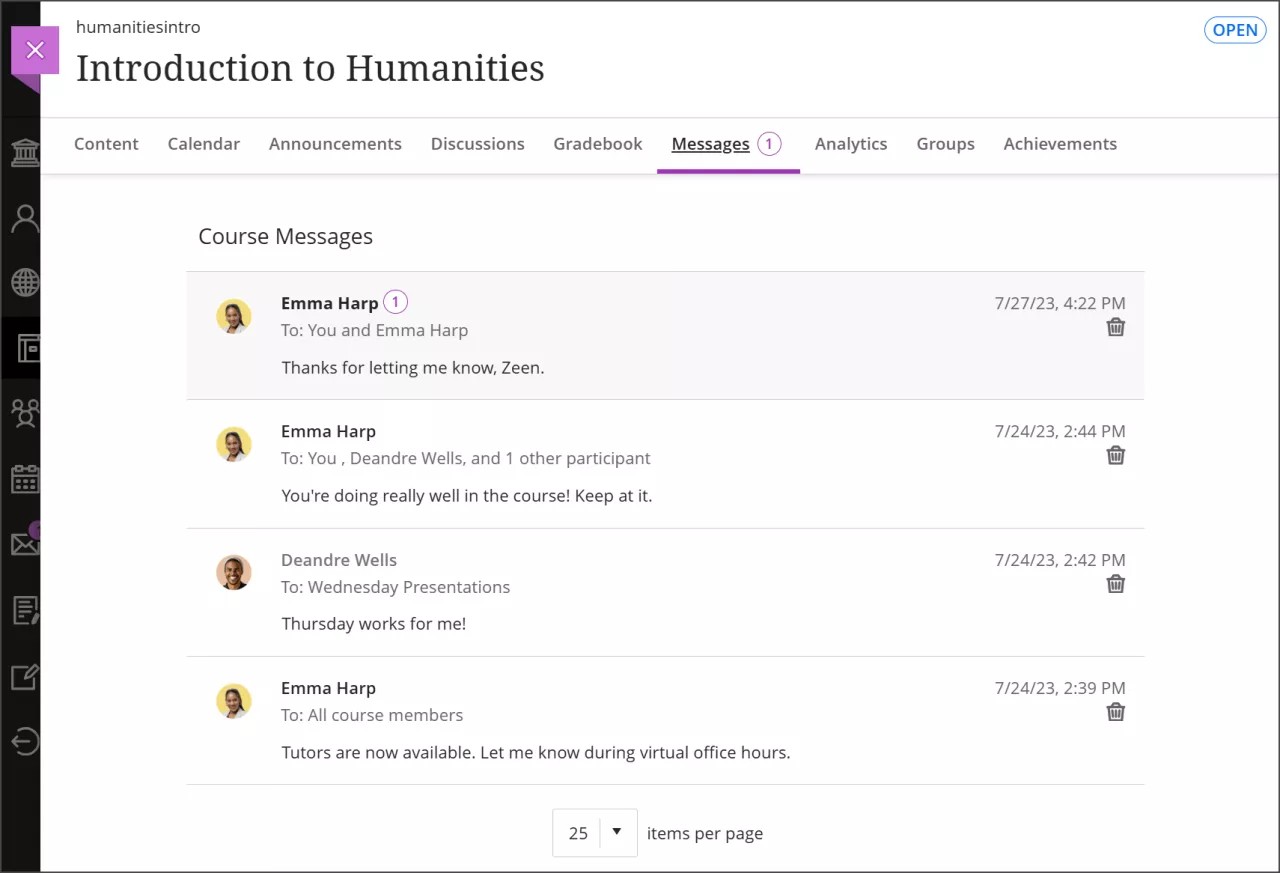
İleti gönderin. İleti göndermek için Yeni İleti simgesini seçin. Bir kişiye, birden fazla kişiye, bir gruba veya tüm sınıfa gönderin.
Bir sayfada kaç ileti görüntülenebileceğini seçin. Çok sayıda iletiniz varsa bir sayfada görüntülenen ileti sayısını artırabilirsiniz.
Bir iletiyi silin. Bir iletiyi silmek için Sil özelliğini kullanın. Daha sonra gelen yanıtları almaya devam edeceksiniz. Bir iletinin içindeki yanıtları düzenleyemez veya silemezsiniz.
Başka bir iletiye gidin. İletiler tüm yanıtlarla birlikte bir panelde açılır. Listedeki önceki veya sonraki iletiyi görüntülemek için üstteki Önceki İletileri Görüntüle ve Sonraki İleti simgelerini kullanın.
Daha fazla kişi ekleyin. Bir ileti oluştururken veya yanıt verirken ileti tüm sınıfa gönderilmediği takdirde başka kişiler de eklemek için Katılımcı Ekle simgesini seçin. Orijinal alıcılar, sonraki iletideki yeni kişileri veya tüm sınıfı eklediğinizi belirten bir not görür. Yeni alıcılar, iletiyi eklendikleri noktadan itibaren görür.
Bir sohbeti takip edin. İletiler, ileti dizileri şeklindedir. İleti içindeki herhangi bir yeri seçtiğinizde, ilgili iletinin paneli o yazışma içinde gönderilen ve alınan her iletiyi görüntüler. Kursunuzun İletiler sayfasında, dizi içerisinde en son alınan ileti görüntülenir. Kendi iletileriniz, adınızın yanında görünen (Siz) ifadesiyle belirtilir.
Öğrenciler için salt okunur kurs iletileri
Her kurumun farklı iletişim tercihleri ve politikaları vardır. Bazı kurumlar, öğrencilerinin kurslarındaki diğer öğrencilerle iletişimi kısıtlamak isteyebilir. Kurumunuz, öğrencilerin kurslarındaki iletilere yanıt vermesine veya ileti oluşturmasına izin vermemeyi tercih edebilir. Yalnızca öğrenci rolü bu kısıtlamalara sahiptir. Bu ayarı bireysel kurslarınızda açamaz ve kapatamazsınız.
Bu ayar etkinleştirildiğinde öğrenciler yalnızca eğitmenler ve öğretim asistanları gibi diğer rollerin gönderdiği iletileri okuyabilir. Öğrencilerin aldıkları iletileri iletmelerine de izin verilmez.
Eğitmen iş akışı
Kurs iletileri öğrenciler için salt okunur olduğu takdirde ileti oluştururken uyarı alırsınız. Bu iletiye yanıt verilmesine izin ver onay kutusu, eğitmenler ve öğretim asistanları gibi kursa dâhil olup iletilere yanıt vermesine ve iletileri oluşturmasına izin verilen roller için geçerlidir.
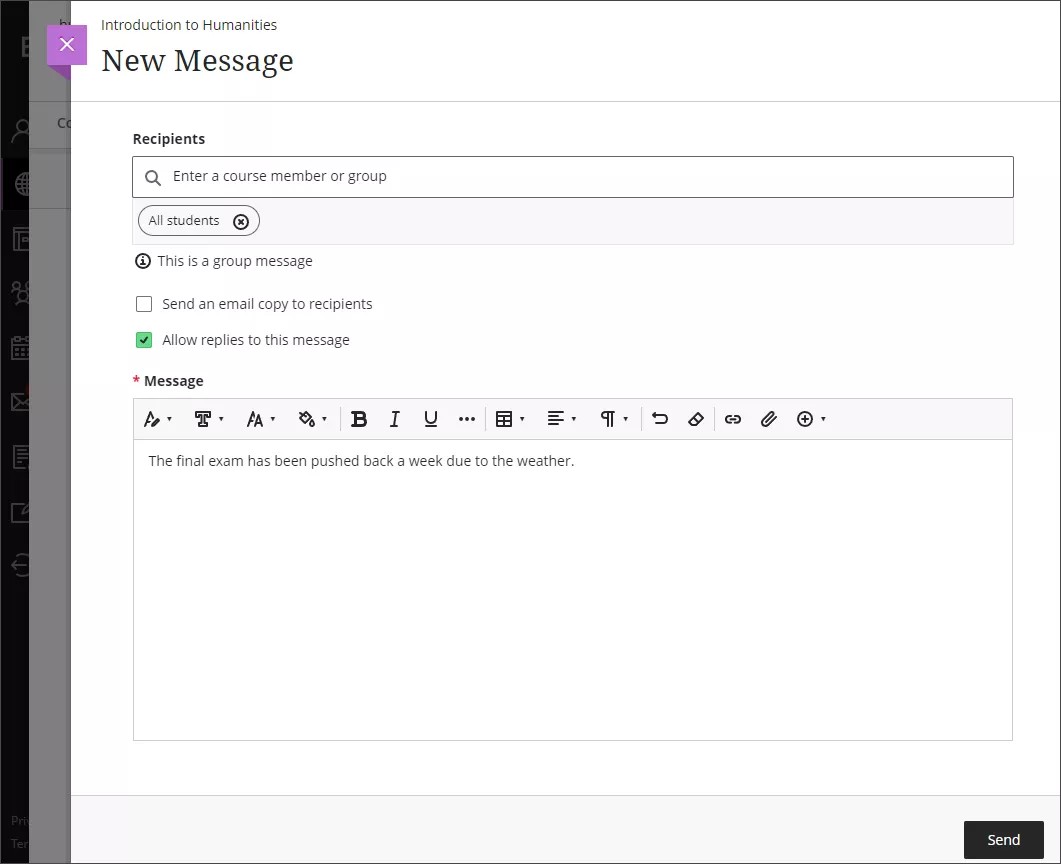
Öğrenci iş akışı
Salt okunur durumunda ileti eklemek için kullanılan artı işareti öğrencilerin genel İletiler sayfasından ve kursun İletiler sayfasından kaldırılır.
Öğrenciler tek bir kurs iletisini görüntülediklerinde Yanıtla kutusunda şu iletiyi görürler: Bu ileti için yanıtlama devre dışı bırakıldı.
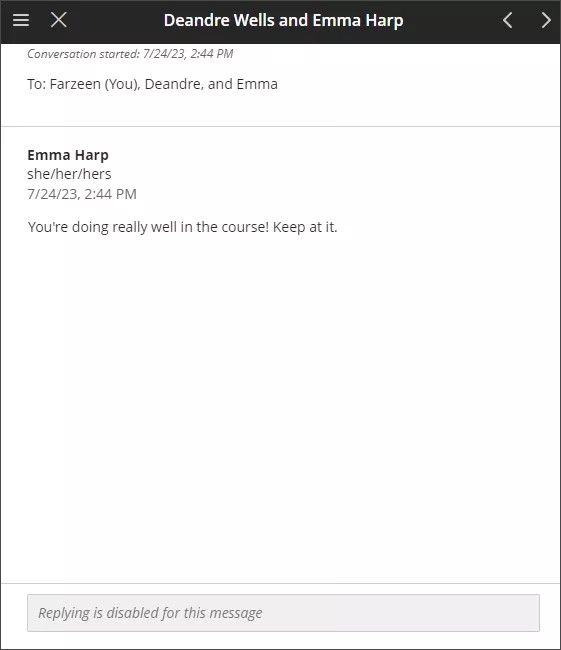
İleti gönderin
Yeni İleti panelini açmak için İletiler sayfasında bulunan Yeni İleti ögesini seçin.
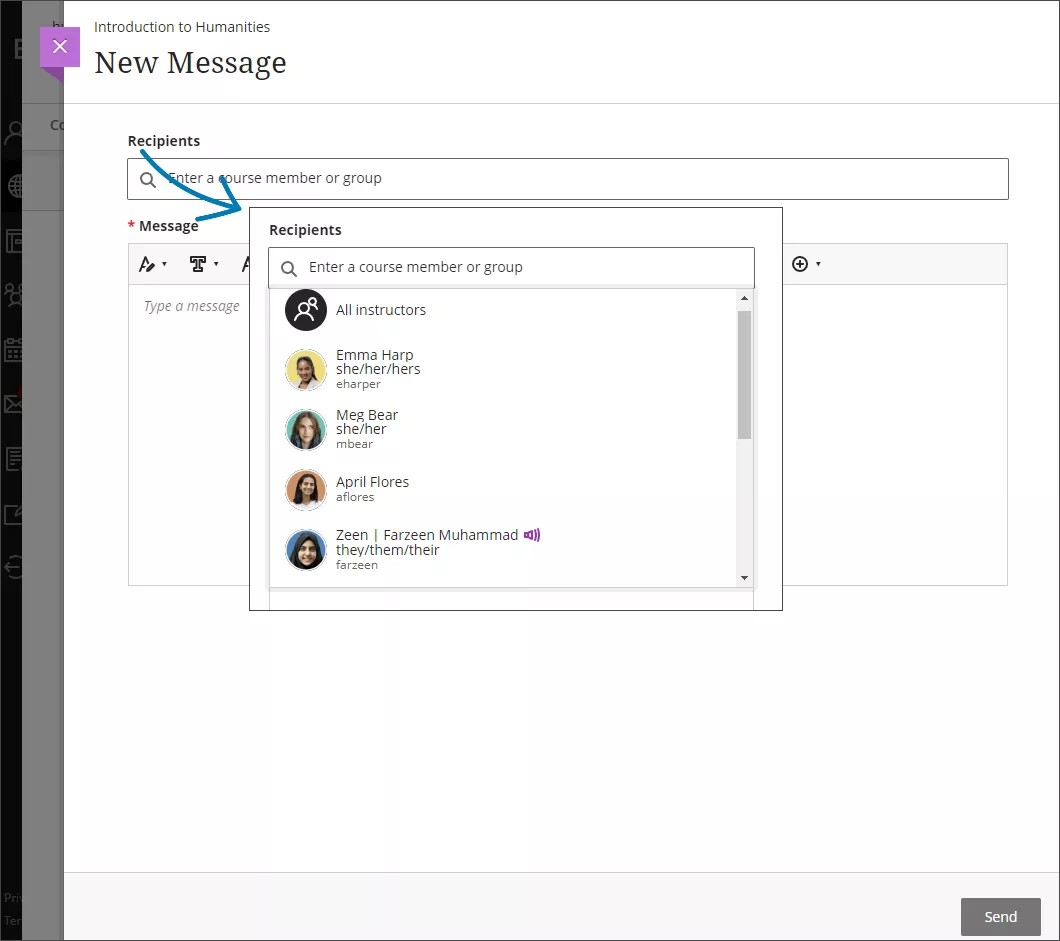
Alıcı eklemek üzere yazmaya başlayın. Siz yazarken eşleşen alıcıların adları bir menüde görünmeye başlar, böylece alıcıları kolayca seçebilirsiniz. İstediğiniz kadar ad ekleyebilir veya iletinizi tüm sınıfa gönderebilirsiniz.
En başa en önemli bilgileri yazın. İletilerin başlığı yoktur. Alıcılar, neyi okuyacaklarını seçtikleri için iletinizin ilk kısmını dikkate alırlar.
İpucu
Seçenekler menüsünü görüntülemek için düzenleyicide artı simgesini seçin. Dosya ekleme seçeneğini bulun. Klavyenizi kullanarak düzenleyici araç çubuğuna geçmek için ALT + F10 tuşlarına basın. Mac kullanıyorsanız Fn + ALT + F10 tuşlarına basın. Madde işaretli liste gibi seçenek belirlemek için ok tuşlarını kullanın.
Bir e-posta kopyası gönderin. Bir kurs iletisinin kopyasını e-posta olarak gönderebilirsiniz. Gelen kutularına iletinin bir kopyası gönderildiğinde öğrencilerin kurs iletilerini görme, okuma ve gerekeni yapma ihtimalleri artar. E-posta kopyaları yalnızca alıcıların Blackboard profillerinde geçerli e-posta adresleri olması durumunda teslim edilir. Bu seçeneği belirlediğinizde iletinin tüm alıcıları bir e-posta kopyası alır. Alıcılar, iletinizi kendi gelen e-posta kutularında görüntüleyebilirler ancak e-posta yoluyla yanıtlayamazlar.
Stiller ve ek dosyalar ekleyin. Metin kutusu, iletilerinizdeki metnin görünümünü ayarlamanıza olanak tanır. Kurumunuz bu seçeneği etkinleştirdiyse iletinize dosya eklemeyi veya başka bir medyanın bağlantısını yerleştirmeyi de seçebilirsiniz.